请输入您要搜索的内容(Win10搜索框提示自定义提示)
默认情况下,Win10的搜索框提示是“在此处输入你想要的搜索内容”(图1)。 MS Chief在这里分享一个小技巧,可以自定义Win10搜索框提示,修改成你想要的语句。巧合的是,今天是5.20情人节,你把它改成告白是不是也很新奇浪漫呢?例如,MS Chief 已将其更改为自己的网络昵称“MS Chief Loves Win10”(图 2)。 Win10搜索框的提示修改有两种方式:
Win10搜索框的默认提示是“在此输入你要搜索的内容”
Wi Bestnet n10 搜索框自定义的个性化提示
方法一:修改注册表自定义搜索框提示
打开注册表编辑器并导航到:HKEY_CURRENT_USER\Software\Microsoft\Windows\CurrentVersion\Search\Flighting
PS:快速打开注册表编辑器导航到一个项目由于修改注册表有风险,建议修改前先备份注册表(Windows 10备份/还原注册表教程)搜索请输入要搜索的关键词,或者创建系统还原点进行还原遇到问题。
确认Current和RotateFlight的数值数据是否为0,如果不是,双击数值打开编辑窗口,修改数值数据为0。此操作的目的是“解锁搜索框默认设置”,然后我们才能继续修改下面的注册表项。
然后导航到 Flighting 的 0 子项下的 SearchBoxText 子项。完整路径如下:HKEY_CURRENT_USER\Software\Microsoft\Windows\CurrentVersion\Search\Flighting\0\SearchBoxText
可以看到字符串值Value的值数据是Win10搜索框“输入你要搜索的内容”的默认提示。双击 Value 值打开编辑窗口搜索请输入要搜索的关键词,将 value 数据修改为要显示的提示。比如MS Chief修改为“MS Chief Loves Win10”。
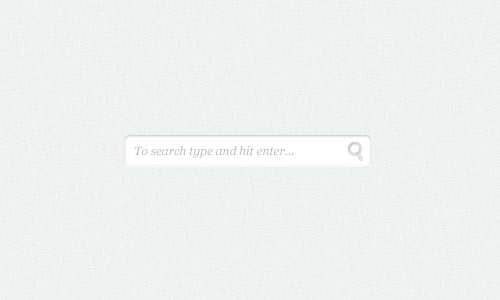
重启Windows资源管理器(explorer.exe)或注销/重启系统生效。效果如图:
方法二:Cortana Sysdiag Tool 自定义搜索框提示
如果不想手动修改注册表,也可以使用一个叫做 Cortana Sysdiag Tool 的小工具。 Cortana Sysdiag Tool 的主要功能原本是调整搜索框的颜色,因为从 Win10 1709 开始,Cortana 搜索框的颜色与轻主题下的任务栏不匹配,所以这款 Cortana 搜索框美化软件是可用的。后来 Cortana 和搜索框分开了,微软也修复了颜色不匹配的问题。因此,该工具修改搜索框配色的功能鸡肋,但其内置的“Cortana个性化标签”功能我们仍然可以使用。我们现在要修改搜索框提示,也就是我们使用的那个。
Cortana Sysdiag Tool 下载地址:
官网
百度网盘
(提示Best.com代码:226q解压密码:windows10.love)
安装 Cortana Sysdiag Tool 后重启系统,然后在 Win10 任务栏上右击,在右键菜单的“搜索”下可以看到 Cortana Sysdiag Tool 菜单。如图:
选择“软件设置”打开设置窗口并切换到“高级”选项卡。如图:
勾选“启用Cortana个性化标签”,然后可以在文本框中输入你想要显示的搜索框提示,无需注销或重启系统,自定义提示立即生效,效果如上一张截图所示。










